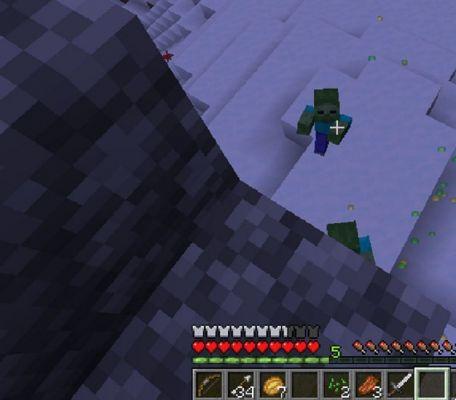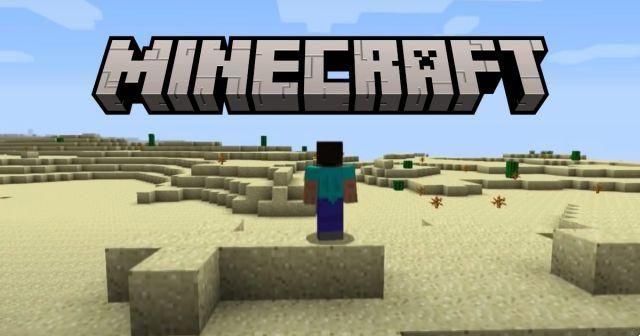
Minecraft è uno dei giochi più popolari al mondo e scaricarlo e installarlo su un Mac è in realtà piuttosto semplice. Sebbene sia disponibile solo la versione java del gioco, gli utenti Mac possono ancora godersi questo popolare gioco di costruzione del mondo.
Minecraft è disponibile su Mac grazie alla Java Edition del gioco. Sebbene ci siano alcune differenze che verranno affrontate, questo conterrà comunque il classico stile di gioco di Minecraft che i giocatori hanno imparato ad amare. Continua a leggere per scoprire come ottenere la versione Java di Minecraft sul tuo Mac.
Cos'è Minecraft?
Dal 2009, Minecraft è diventato uno dei marchi più popolari e riconoscibili nel mondo dei giochi. Con oltre milioni di giocatori, la gente semplicemente non ne ha mai abbastanza di questo popolare gioco di costruzione del mondo.
Per coloro che non hanno mai giocato, Minecraft è un videogioco di avventura in stile sandbox che offre infinite possibilità di costruzione del mondo. All'interno del gioco, gli utenti possono creare i propri mondi ed esplorarli. Inoltre, il gioco offre anche esperienze per giocatore singolo e multiplayer, offrendo infinite opportunità ai giocatori. Per fortuna, è disponibile per Mac e scaricarlo e installarlo è piuttosto semplice.
Cosa dovresti sapere
È importante notare che gli utenti Mac ottengono la Java Edition di Minecraft, mentre i giocatori di console e Windows ottengono la Bedrock Edition di Minecraft. Quando si tratta del gameplay stesso, le differenze tra le due versioni sono piuttosto minime. I lettori Java sono in grado di implementare caratteri personalizzati e shader GLSL, a differenza dei lettori Bedrock. Inoltre, i giocatori Bedrock sono in grado di generare particelle e nebbie personalizzate, mentre gli utenti Java non possono. In sostanza, le modifiche sono probabilmente minime per la maggior parte dei giocatori.
Sebbene sia probabile che il gameplay generale veda differenze minime, Microsoft consiglia comunque agli utenti di tenere a mente come potrebbero giocare i giocatori durante la creazione di mondi. Ad esempio, Microsoft suggerisce che è probabile che i giocatori giochino alla Java Edition con un mouse e una tastiera, piuttosto che un controller o persino controlli touchscreen. L'azienda suggerisce di tenere a mente come un giocatore potrebbe interagire con il mondo durante la progettazione di un'esperienza nella Java Edition.
Come creare un account Microsoft
Per scaricare e installare Minecraft, avrai bisogno di un account Microsoft. Questo è gratuito e facile da fare. Se disponi già di un account Microsoft, non esitare a saltare questa sezione.
Per creare un account Microsoft dalla pagina di Minecraft, segui questi passaggi.
- Vai alla pagina web ufficiale di Minecraft.
- Nella parte superiore dello schermo, seleziona Accedi.
- Fai clic su Registrati gratuitamente!
- Completa i passaggi come mostrato.
Come scaricare e installare Minecraft Java Edition per Mac
Ora che hai un account Microsoft, puoi acquistare, scaricare e installare Minecraft. Al momento della stesura di questo articolo, Minecraft è attualmente offerto in bundle, con entrambe le edizioni Java e Bedrock che arrivano insieme in un unico pacchetto. Ricorda, i Mac hanno bisogno della Java Edition, è l'unica a cui siamo interessati.
Per scaricare e installare Minecraft, segui questi passaggi:
Tempo necessario: 2 minuti.
Scarica e installa Minecraft.
- Dalla pagina web ufficiale di Minecraft, seleziona Ottieni Minecraft.
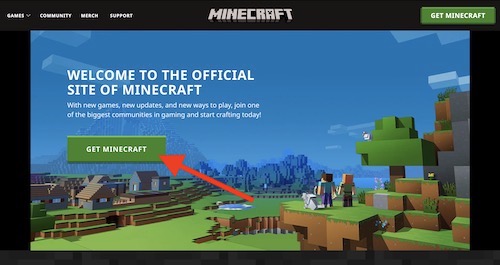
Ti chiederà come vuoi giocare. Seleziona computer.
-
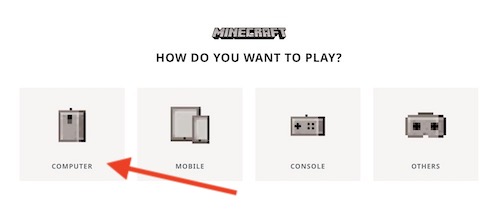
- Ti porterà alla schermata Minecraft: Java & Bedrock Edition.
Si noti che la maggior parte del testo menzionerà Windows più e più volte, ma il sito Web indica sotto l'opzione di acquisto che Java Edition funziona per Windows, Mac e Linux. È anche molto importante notare che la Deluxe Collection è purtroppo disponibile solo per Windows. Se utilizzi un Mac, non acquistare la Deluxe Collection.
- Scegli il gioco base e fai clic su Acquista.
Si noti che le edizioni Java e Bedrock vengono fornite insieme.
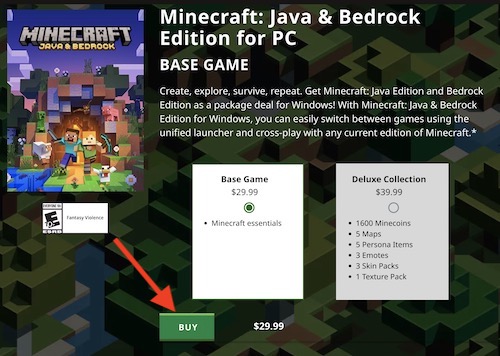
Inserisci i tuoi dati di pagamento e continua. - Una volta effettuato l'acquisto, scarica il gioco.
Puoi anche trovare il gioco qui.
- Una volta scaricato il gioco, apri il programma di installazione se non lo ha fatto automaticamente. Trascina il gioco nella cartella delle applicazioni per installarlo.
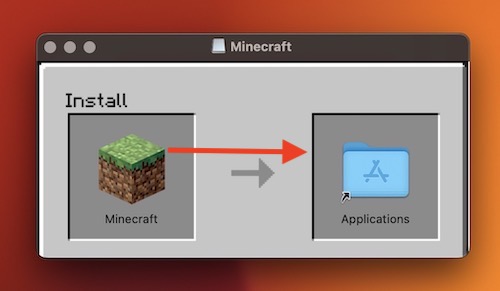
Altre cose da notare su come scaricare Minecraft sul tuo Mac
Per quanto riguarda l'installazione del gioco, assicurati che il tuo disco rigido abbia spazio sufficiente affinché il gioco possa ricevere gli aggiornamenti. Minecraft distribuisce aggiornamenti di volta in volta, quindi assicurati di avere lo spazio adeguato per ricevere questi aggiornamenti.
Vale anche la pena notare che è disponibile anche una demo del gioco che gli utenti possono provare. Vai a questa pagina per trovare la demo di Minecraft per Mac. Scorri verso il basso per trovare l'edizione Java di Minecraft.
Dopodiché, dovresti essere pronto, pronto per iniziare a esplorare Minecraft direttamente dal tuo Mac. Seguendo questi passaggi, gli utenti Mac potranno godersi il mondo di Minecraft come preferiscono. Sia che tu stia giocando dall'inizio del gioco, sia che tu stia appena iniziando la tua avventura per la prima volta, ottenere l'accesso a Minecraft sulla tua macchina è piuttosto semplice, a patto che ti ricordi di scaricare la Java Edition.









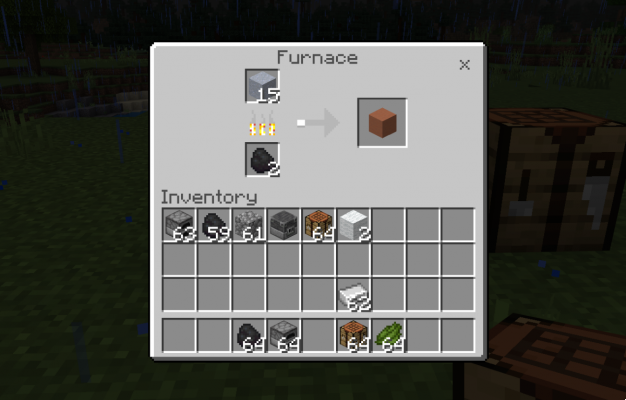
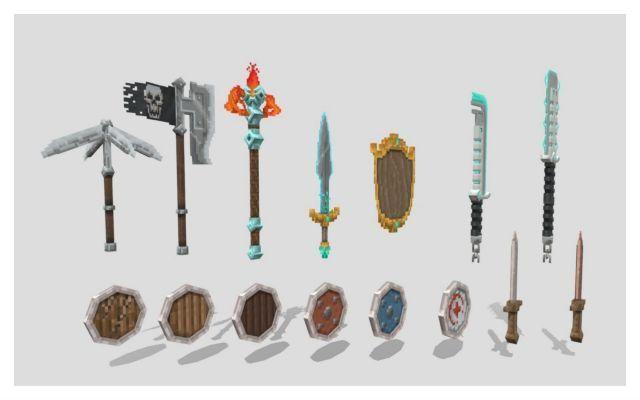

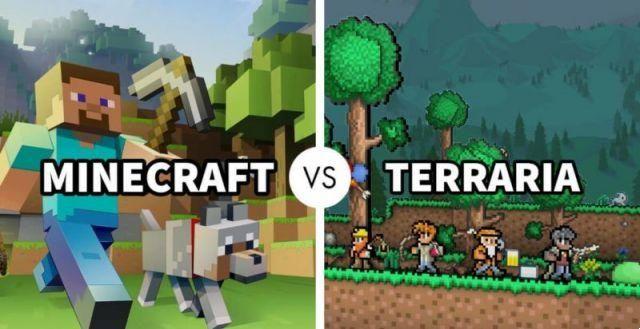

![Minecraft su PS5 [Tutto ciò che devi sapere]](/images/posts/7780571f71a2b9667a6a4ec8ed0244f0-0.jpg)